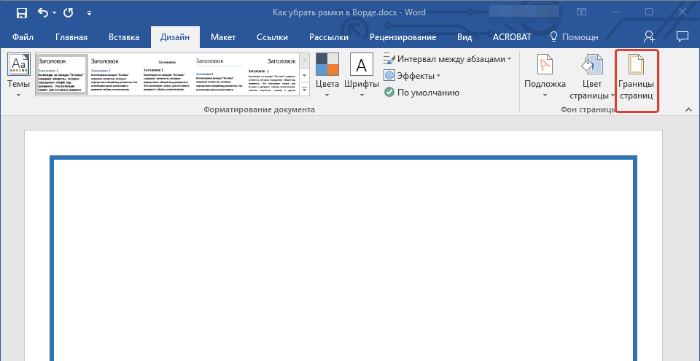Для обрамления страницы и более удачного оформления текста используются специальные рамочки. Они становятся неуместны только в деловых документах, однако, далеко не всегда. Например, согласно требованиям ГОСТа, рамки для оформления текста используются в курсовой работе.
Особенности оформления
В программе Microsoft Word эта функция является встроенным инструментом, для ее использования есть несколько готовых шаблонов. В зависимости от текста и потребностей пользователь выбирает декоративную или классическую рамку. Чаще всего ее используют для оформления титульного листа, где обрамляется сразу вся страница.
В редакторе есть несколько видов рамок, а также возможность самостоятельно указывать ее параметры. Обычно вставки встречаются следующих типов:
- для отдельных слов или предложений — она позволяет акцентировать внимание на какой-то фразе и при этом не отвлекать внимание от текста;
- для листа — в этом случае отступ делают для всей страницы или в настройках указывают только текст, который там располагается;
- для абзаца — такие шаблоны используются при оформлении одного или нескольких абзацев.
Чаще люди думают о том, как сделать рамку в Ворде для курсовой, но иногда такой вариант оформления используется просто для декоративных целей.
Как в разных версиях Ворда сделать рамку?
Интерфейс в разных версиях Microsoft Word немного отличается, поэтому составить универсальную инструкцию для оформления текста в рамку не получится. Мы рассмотрим программы разных годов выпуска, чтобы вопросов не осталось.
2003
После открытия текстового документа придерживайтесь следующей инструкции:
- Обратите внимание на панель, которая располагается в верхней части экрана и кликните там на вкладку «Формат».
- В открывшемся меню перейдите в «Границы и заливка».
- После этого откроется несколько вкладок, нажмите на ту, где написано «Страница».
- Пропишите основные параметры, определив вид рамочки, ее габариты. После этого программа предложит выбрать место, где расположится декоративный элемент.
После заполнения всех основных полей достаточно нажать кнопку ОК, чтобы рамка появилась в документе.
2007
Отличий здесь почти нет. Для создания рамки в документе придется открыть файл, посмотреть на верхнюю панель и найти там «Панель инструментов». Далее перед пользователем появится список команд, среди них выбирают кнопку «Границы страницы». После этого открывается диалоговое окно.
Некоторые путаются в этой версии программы, поскольку там нет крупной кнопки. Для оформления текста в Ворде следует нажать на вкладку со страницей и в ее левой части найти клавишу «Рамка». Далее программа запросит основные параметры. После выбора этих критериев и нажатия кнопки ОК, рамка появится в документе.
2010
Эта версия уже не отличается от предыдущих, поэтому отдельной инструкции для нее нет. Если стандартные варианты оформления не подходят, то стоит скачать готовые образцы, чтобы потом посмотреть их в Ворде.
Рамка из таблицы
При желании люди самостоятельно создают оформление для текста. Такой способ подходит для оформления реферата, отчета или другого официального документа. Правда, если текст оформляется по какому-то стандарту, то делать рамку от руки не стоит, поскольку размер отступа самостоятельно скорректировать не получится. Рассмотрим, как сделать рамку в Ворде из таблицы:
- На панели управления нажмите кнопку с нижней границей, которая находится в разделе «Абзац».
- Перед пользователем откроется список возможностей, в нижней его части найдите функцию для рисования таблицы.
- После этого вместо привычной стрелки появится карандашик. Установите его в подходящее место и протяните прямую линию.
Такую рамку очень легко создать, при этом она подходит для оформления всей страницы, абзаца или какого-то фрагмента. Некоторые пользователи жалуются, что при таком оформлении происходит сдвиг и не всегда удается отрегулировать расположение элемента. Обычно подобные конфликты случаются в нелицензированных программах, в этом случае лучше использовать стандартный вариант оформления текста.
Рамочка с узором
При создании приглашения, открытки или какого-то другого документа, который требует креативности, не подойдет стандартный набор с разным обрамлением. В этом случае желаемый эффект достигается через другую встроенную возможность:
- На верхней панели инструментов найдите вкладку «Вставка», а в ней раздел «Иллюстрация».
- Кликните на значок с фигурами и выберите из них тот узор, который больше подходит.
- На листе без текста установите курсор, зажмите и не отпускайте правую кнопку мыши, растяните фигуру до такого размера, который подходит вам. Чтобы рамка получилась ровной и пропорциональной, во время этого удерживайте клавишу Shift.
- Кликните ПКМ (правой кнопкой мышки) на получившуюся фигуру и в открывшемся меню выберите «Добавить текст».
Если дополнительно нажать на фигурную рамку и перейти в раздел со средствами рисования, то появится возможность изменить формат. Это позволит поменять цвет, тень, контур, добавить рисунок.
Рамка для диплома
Для оформления дипломной работы приходится учитывать все стандарты, поскольку иначе преподавать даже не станет ее смотреть. Сложность возникает, когда появляется необходимость в одном документе где-то установить рамку, а где-то убрать ее. Чтобы не путаться с этим, стоит разделить весь текст на несколько разделов и только после этого приступать к оформлению.
Сначала следует поставить курсор в конце страницы, после которой рамка уже не нужна. Дальше нажать на кнопку «Разрывы», она находится во вкладке с разметкой листа, а в открывшемся меню выбирать «Следующая страница». Это означает, что дальше пойдет другой раздел и Ворд не станет объединять их друг с другом.
Для оформления текста в Ворде не потребуются специальные навыки или знания. Достаточно один раз понять, где находятся подходяще инструменты и как меняется внешний вид рамки при их использовании, чтобы потом всего за несколько минут оформлять листы с текстом.